После того, как в декабре 2011 г. в состав библиотек условных обозначений были добавлены шаблоны заливок материалов в сечении по ГОСТ 2.306, выяснилось, что некоторые пользователи Visio, не знают, как ими пользоваться.
В этой статье, мы рассмотрим стандартные варианты форматирования заливки фигур Visio.
В следующей статье, будут рассмотрены варианты форматирования заливок фигур с использованием шаблонов заливок.
Однородные цвета заливки фигуры.
Для изменения цвета заливки в Visio 2007, достаточно выделить фигуру, щелкнуть по значку  и выбрать соответствующий цвет.
и выбрать соответствующий цвет.
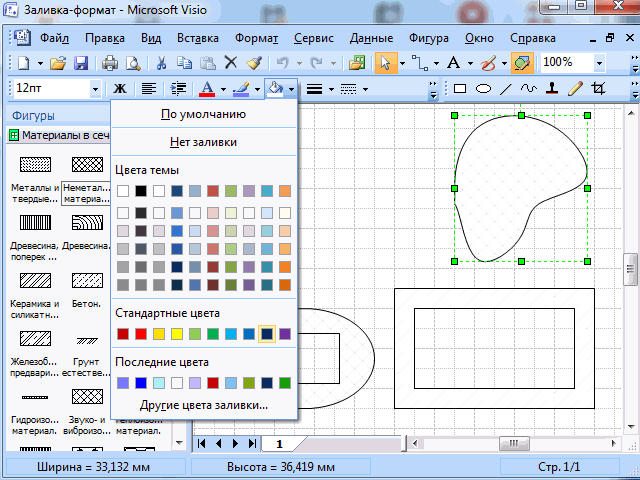
Формат цвета заливки фигуры в Visio 2007
Для изменения цвета заливки в Visio 2010, выбираем вкладку инструментов: Главная → Фигура → Заливка → цвет, в который необходимо закрасить фигуру.
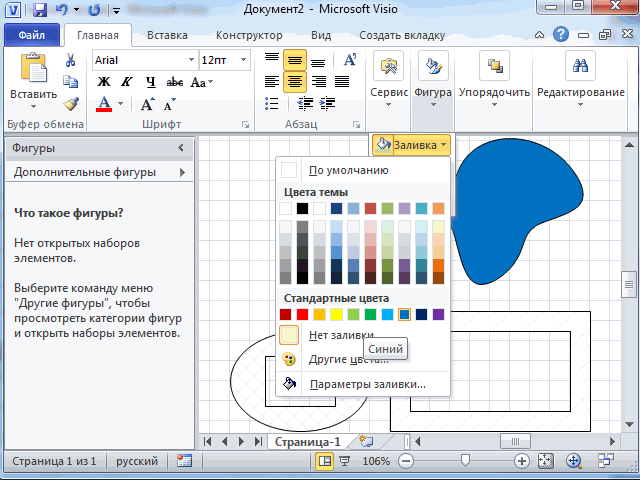
Формат цвета заливки фигуры в Visio 2010
Если выбрать пункт Нет заливки, фигура будет прозрачной.
Комбинированная заливка фигуры.
Градиентные заливки Visio


Сетчатые заливки Visio


Штриховые заливки Visio


Точечные узоры заливки Visio


для изменения заливки выделенной фигры, необходимо открыть диалоговое окно Заливка.
для Visio 2007 это: меню Формат → Заливка
или правая кнока мыши → в контекстном меню: Фомат → Заливка
Для Visio 2010: вкладка меню Главная → Фигура → Заливка → Параметры заливки...
или правая кнока мыши → в контекстном меню: Фомат → Заливка
Клавиша быстрого доступа к диалоговому окну Заливка - F3
В результате, откроется диалоговое окно для форматирования заливки выделенной фигуры.

Окно форматирования заливки фигуры
В этом окне, нужно выбрать параметры заливки: Цвет, Узор и Цвет узора.
При выборе узора, будут предложены следующие стандртные узоры заливок:
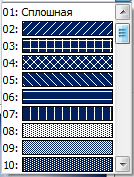
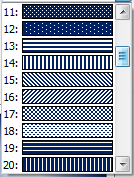
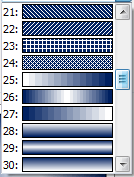
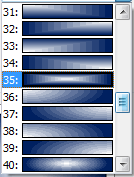
Здесь же, можно установить в процентах прозрачность заливки фигуры. В окне Просмотр, будут видны все вносимые изменения.
